iOS 18.2 ve iPadOS 18.2'nin kullanıma sunulmasıyla, iPhone ve iPad kullanıcıları Apple Intelligence (Apple Zekası) desteğiyle gelen bir dizi yeni özellikle tanıştı. Bunlardan biri de, WWDC 2024’te tanıtılan ve yapay zeka tarafından üretilen yeni emoji türü olan Genmoji.
Genmoji Nedir?
Genmoji, iOS 18.2 veya iPadOS 18.2 güncellemesini yükleyen kullanıcıların oluşturabileceği özel emojilerdir. Kendi hayal gücünüzle tasarladığınız emojiler, Apple Intelligence sayesinde gerçeğe dönüşür. Ne tür bir emoji istediğinizi tarif edersiniz, örneğin üzgün bir kovboy veya bir ahtapot DJ’i, ve Apple’ın yapay zekası bunu oluşturur. Ayrıca, tanıdığınız kişilerin fotoğraflarını kullanarak onlara özel emojiler de yaratabilirsiniz. Genmoji’nizi oluşturduktan sonra, klavyenize kaydedilir ve Apple’ın emoji desteği sunan uygulamalarında kullanılabilir. Bunlar, mesajlarda, bağımsız çıkartmalar olarak veya Tapback tepkileri olarak gönderilebilir.
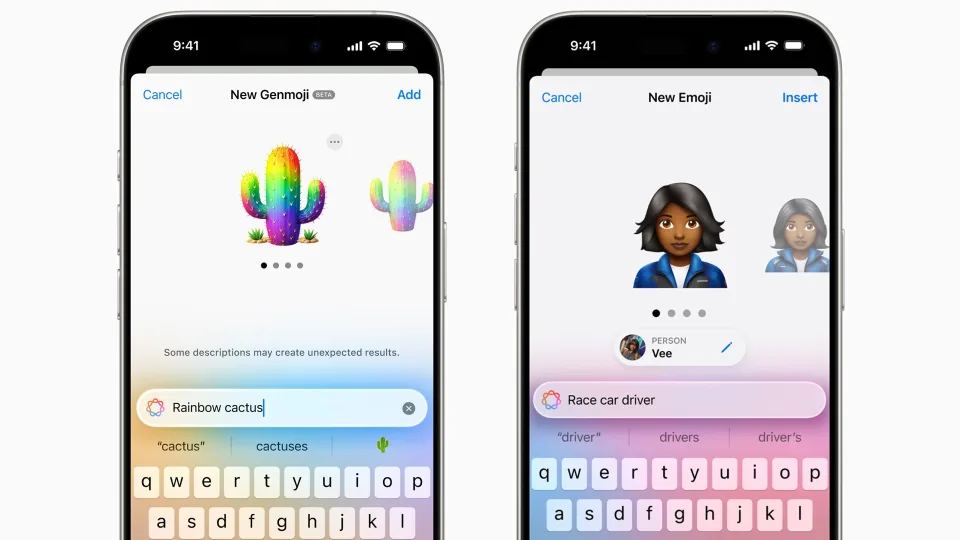
Genmoji Nasıl Oluşturulur?
Genmoji oluşturmak için iOS 18.2/iPadOS 18.2 veya daha yeni bir sürüme sahip ve Apple Intelligence ile uyumlu bir cihazınızın olması gerekir. Bu, iPhone 16 serisi, iPhone 15 Pro ve iPhone 15 Pro Max modelleri ile M1 çipli veya daha yeni iPad modelleri ve iPad mini (A17 Pro) için geçerlidir. Şu anda sadece iPhone ve iPad’de Genmoji oluşturulabiliyor, ancak Apple, bu özelliğin yakında Mac’e de geleceğini belirtiyor. Genmoji oluşturma adımları iPhone ve iPad için aynıdır. İlk olarak bir sohbet açın ve metin alanına dokunarak klavyenizi açın. Ardından, sahip olduğunuz simgeye göre gülümseme simgesine veya dünya simgesine tıklayın. Sağ üst köşede, artı işareti olan çok renkli bir gülümseme simgesi görmelisiniz. Buna tıklayın ve emoji oluşturmak için tanımınızı yazmanız isteyen bir metin çubuğu açılacaktır. Tanımınızı girin ve “Bitti”ye tıklayın.
Eğer özel bir kişinin Genmoji’sini oluşturacaksanız, öncelikle o kişiyi Fotoğraflar uygulamanızda etiketlemeniz gerekiyor. Ardından tanımınızı girin ve metin alanının üst kısmındaki “Bir Kişi Seç” seçeneğine tıklayın. Fotoğraflarınızdan tanımlanan kişiler ve bazı stil seçenekleri gösterilecektir. Birini seçin ve bu karakteri kullanarak Genmoji’nizi oluşturun. İlk denemede sonuçlar istediğiniz gibi olmayabilir, bu durumda tanımınızı değiştirerek daha iyi sonuçlar alabilirsiniz. Genmoji’nizi oluşturduktan sonra, klavyenizdeki emoji seçeneklerini sağa kaydırarak veya çıkartma simgesine tıklayarak bulabilirsiniz. Ayrıca, bir mesajı basılı tutarak ve artı işareti olan gülümseme simgesine tıklayarak Tapback’e ekleyebilirsiniz.
Genmoji Nasıl Silinir?
Bir Genmoji oluşturduysanız ve artık ondan hoşlanmıyorsanız, onu silmek oldukça kolaydır. Bunun için emoji klavyesine geri dönün ve tüm sayfalar arasında sağa kaydırarak veya çıkartma simgesine tıklayarak ilerleyin. Silmek istediğiniz Genmoji’yi bulun, basılı tutun ve seçenekler belirdiğinde "Kaldır" seçeneğine tıklayın.












